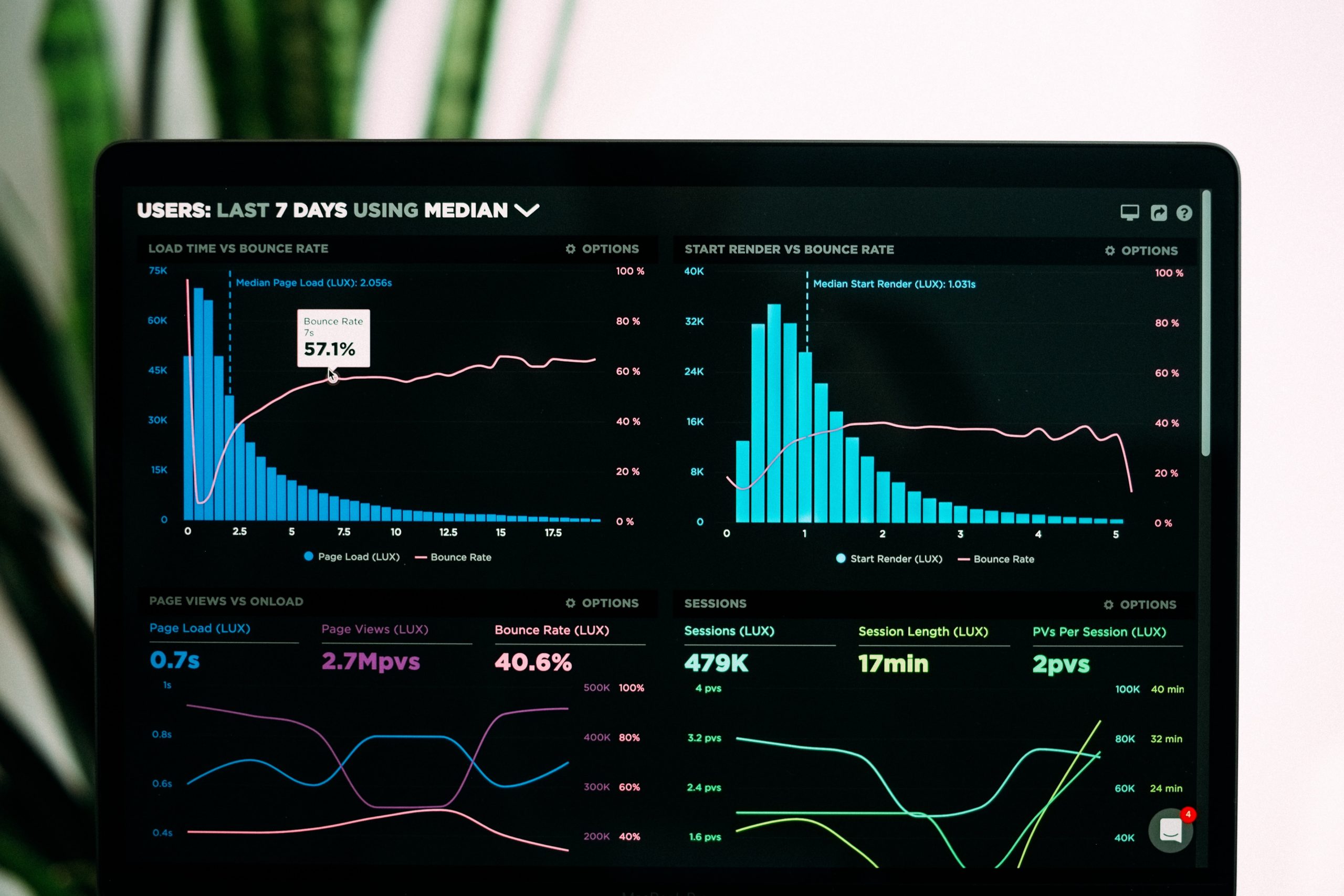みなさんこんにちは。
Kateです。
突然ですが、Googleアナリティクスのデータが突如消えしまうかもしれないことはご存じでしょうか?
ですが、これは設定を変更するだけで防ぐことができます!
今回は、Googleアナリティクスで過去の大切なデータが消えないように設定を変更する方法を画像付きで解説します。
目次
Googleアナリティクスのデータは消える!?
Googleアナリティクスのデータは保存できる期間がデフォルトで決まっており、設定を変更しないと突如消えるようになっています。
デフォルトの期間は「26か月」です。
デフォルトの設定を変更し、大切なデータを残しましょう!
Googleアナリティクスのデータを保持する方法
30秒ほどで設定変更できます。
画像付きで解説します。
- 管理マークをクリック
- トラッキング情報をクリック
- データ保持をクリック
- 期限を変更
- 保存をクリック
管理マークをクリック
Googleアナリティクスの左側の一番下にある、「管理マーク」をクリックします。
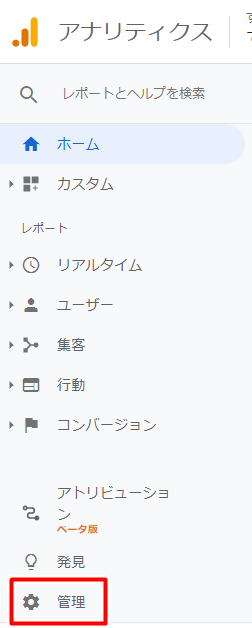
トラッキング情報をクリック
次に、中央付近にある「トラッキング情報」をクリックします。
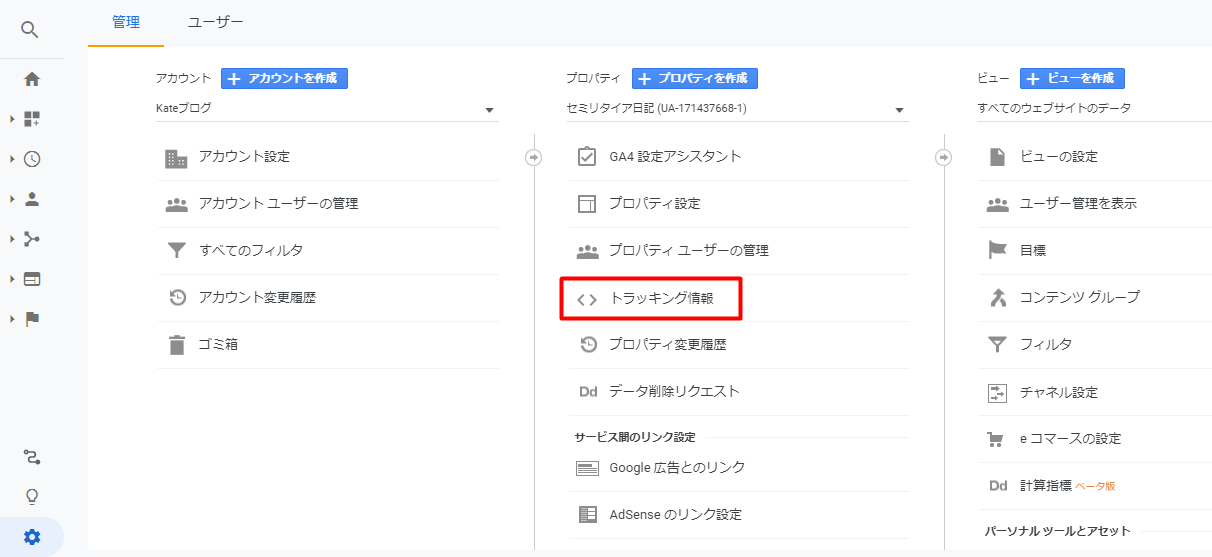
データ保持をクリック
次に、「データ保持」をクリックします。
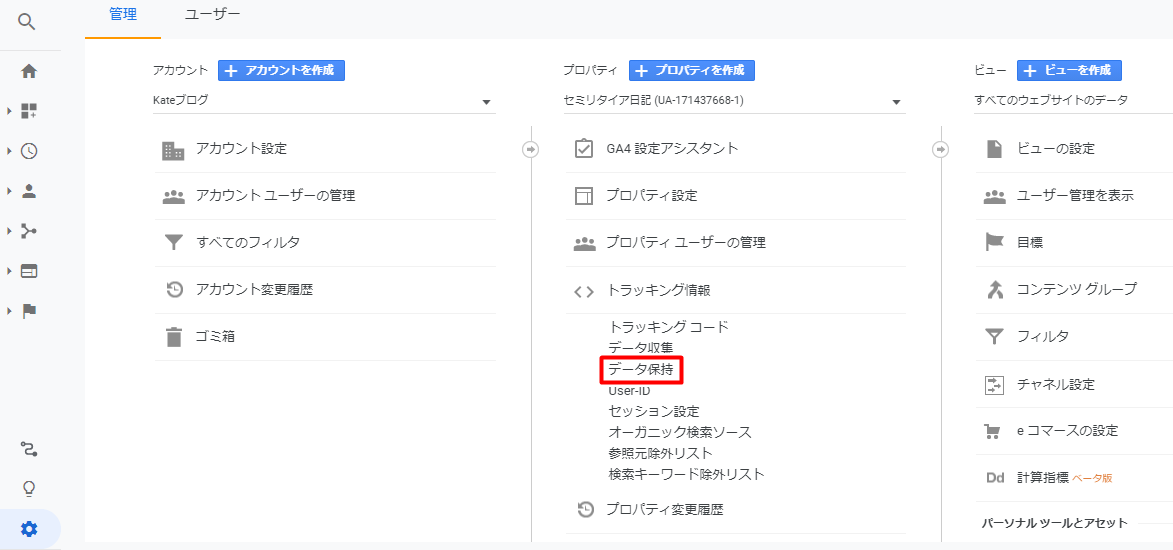
期限を変更
デフォルトですと、「26か月」で設定されています。
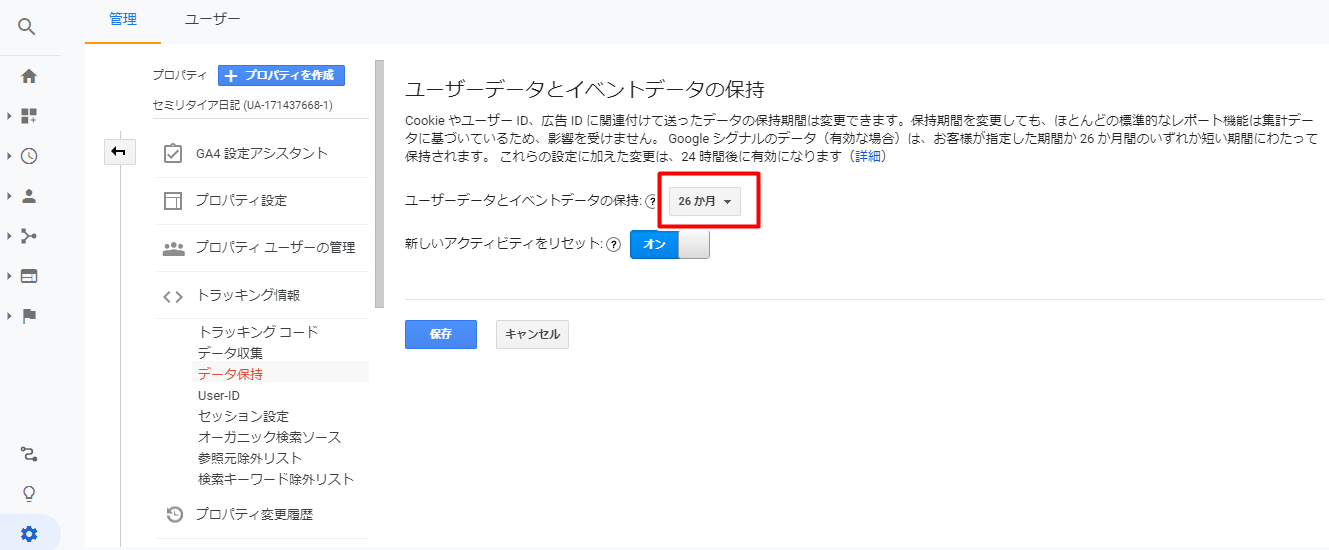
ここをクリックし、「自動的に期限切れにならない」へ設定を変更しましょう!
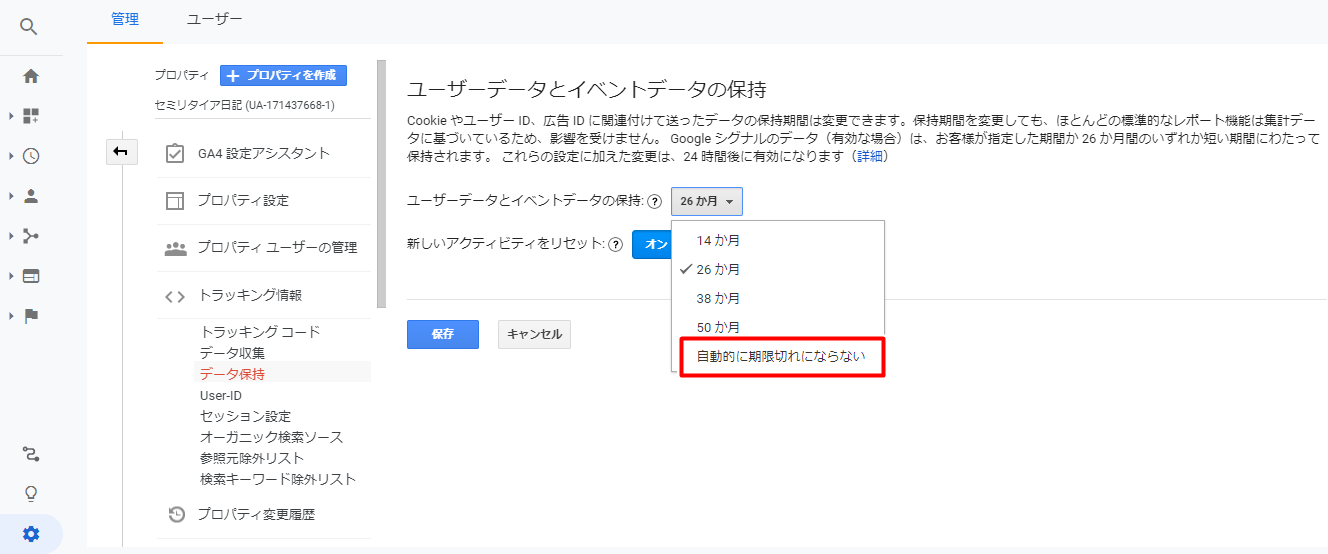
保存をクリック
最後に、「保存」をクリックして完了です。
まとめ
Googleアナリティクスは分析に欠かせないデータツールです。
これまでの大切なデータが消えないように、しっかりと設定を変更しておきましょう!
今後も、ブログに関するお役に立つ情報を発信していきますのでご活用くだいさい。
ではまた!